Instalación de Windows 2000 Server
Anuncio
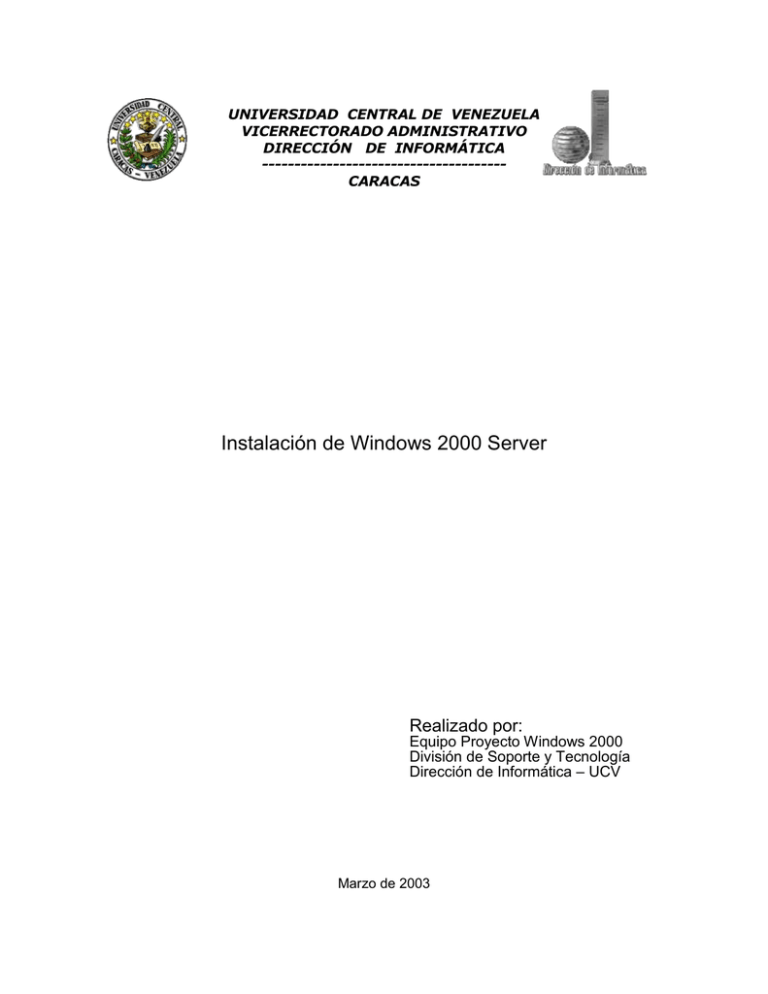
UNIVERSIDAD CENTRAL DE VENEZUELA VICERRECTORADO ADMINISTRATIVO DIRECCIÓN DE INFORMÁTICA -------------------------------------CARACAS Instalación de Windows 2000 Server Realizado por: Equipo Proyecto Windows 2000 División de Soporte y Tecnología Dirección de Informática – UCV Marzo de 2003 Instalación de Windows 2000 Server A continuación se presenta la instalación de Windows 2000 Server en un servidor sin particiones en el disco duro. Se utiliza el mismo programa de instalación para crear una partición en el disco duro sobre la cual se realiza la instalación de Windows 2000 Server como un servidor independiente en un grupo de trabajo. Se presentan los pasos para la instalación usando las siguientes medias: a) CD y b) disquetes + CD Se explica como promover un servidor Windows 2000, preparado como servidor independiente en un grupo de trabajo, a un controlador de dominio. Al final se indica como generar los cuatro (4) disquetes para la instalación. A) Instalación usando el CD (Ejecución modo GUI) Importante: Asegúrese que en la secuencia de arranque del equipo donde se va a instalar Windows 2000 Server este la opción de CD-ROM. Introducir el CD-ROM de Windows 2000 Server y presionar Enter para continuar la instalación desde el CD. 1. Después de leer el mensaje de notificación de instalación (Setup Notification), pulse Enter para continuar. Se visualiza la pantalla de bienvenida al programa de instalación (Welcome to Setup). Nótese que, además de la instalación inicial de Windows 2000, se puede utilizar este programa para reparar o recuperar una instalación dañada. 2. Pulse enter para comenzar la fase de instalación de Windows 2000 Server. Se visualiza la pantalla Contrato de licencia (License Agreement). 3. Para leer el contrato de licencia hay que pulsar AvPág para desplazarse al final de la pantalla. Seleccionar Acepto este contrato (I Accept This Agreement) pulsando la tecla F8. 2 A continuación el programa de instalación de Windows 2000 Server, solicita seleccionar un área de espacio libre sobre una partición existente sobre la cual instalará Windows 2000. En este punto de la configuración se proporciona una manera para crear y borrar particiones en el disco duro. Si el equipo no contiene ninguna partición de disco, se observa que el disco duro listado en la pantalla contiene una partición sin formato. 4. Hay que asegurarse de que esté resaltada la partición no particionada (Unpartitioned space partition) y después pulsar C. Se visualiza una pantalla confirmando que se ha elegido crear una nueva partición en el espacio sin particiones e informando de los tamaños máximo y mínimo de la partición que se puede crear. 5. Especificar el tamaño de la partición que se desea crear (se sugiere 4.000 MB) y después pulsar Enter para continuar. Nota: Aunque durante la instalación se pueden crear particiones adicionales con el espacio sin particiones restantes, se recomienda que se realicen particiones adicionales después de instalar Windows 2000. Para realizar particiones de discos duros después de la instalación, se utiliza el utilitario Administración de discos (Disk Management). 6. A continuación se muestra que se ha creado la nueva partición como C: Nueva (sin formato) (C: New [Unformatted). Para darle formato asegurarse que la nueva partición está resaltada y pulsar Enter . Se pide elegir un sistema de archivos para la partición. 7. Utilizar las teclas de dirección para seleccionar Dar formato a la partición utilizando el sistema de archivos NTFS (Format The Partition Using the NTFS File System) y después pulsar Enter . El programa de instalación da formato a la partición bajo NTFS. Después de dar formato a la partición, se examina el disco duro en busca de errores físicos que podrían causar un error en el programa de instalación y entonces copia los archivos al disco duro. Este proceso tomará varios minutos. 3 8. Finalmente, se visualiza en la pantalla una barra de estado roja cuenta 15 segundos antes de que el programa de instalación reinicie la computadora. Puede pulsar Enter para reiniciar de forma inmediata. Si la instalación de Windows 2000 Server es con los disquete de instalación, quite el disco de Instalación de la unidad de disquete. Importante: Si la computadora soporta el inicio desde la unidad del CD-ROM, y esta característica no está deshabilitada en la BIOS, la computadora reiniciará desde el CD-ROM de instalación de Windows 2000 Server después de que se reinicie el servidor. Esto provocará que el programa de instalación comience de nuevo desde el principio. Si esto sucede, hay que extraer el CD-ROM y reiniciar la computadora. 9. El programa de instalación copia archivos adicionales y entonces reinicia la máquina y carga el asistente del programa de instalación de Windows 2000 Fase de levantamiento de información del programa de instalación de Windows 2000 Server Este procedimiento inicia la parte gráfica de la configuración en el equipo. 1. En la pantalla de bienvenida del Asistente de la Instalación de Windows 2000 (Welcome to the Windows 2000 Setup Wizard), hay que pulsar Siguiente (Next) para comenzar la detección de dispositivos del equipo. El programa de instalación instala la carpeta NTFS y los permisos para los archivos del sistema operativo, detecta el hardware en la computadora y entonces instala y configura los controladores de dispositivo para soportar el hardware detectado. Este proceso llevará varios minutos. 2. En la página Configuración Regional (Regional Settings), asegurarse que los datos del sistema local, usuario local y disposición del teclado son correctos para el lenguaje y ubicación actuales. Después pulsar Siguiente (Next). 4 Para cambiar los valores de los parámetros de System o User Locale, dar un clic al botón Customize. En General, Your Locale (Location) Seleccionar Spanish (Venezuela). En Numbers, List Separator colocar “;”. En Input Locales, Añadir Spanish (Venezuela), seleccionar la disposición del teclado y escogerlo por defecto. Nota: Se pueden modificar los parámetros regionales después de instalar Windows 2000 mediante las Opciones regionales (Regional Options) del Panel de control (Control Panel). 3. El programa de instalación visualiza la página de personalización de software (Personalize Your Software), solicitando el nombre y la organización. El programa de instalación utiliza el nombre de la organización para generar el nombre predeterminado del ordenador. Muchas aplicaciones que se instalan posteriormente utilizan esta información para el registro del producto y el documento de identificación. En el campo Nombre (Name) Introducir el nombre de la dependencia por ejemplo Dirección de Informática; en el campo Organización (Organization) introducir el nombre de la organización (UCV), luego pulsar Siguiente (Next). Nota: Si aparece la pantalla su clave de producto (Your Product Key), introducir la clave del producto proporcionada con Windows 2000 Server y entonces pulsar Siguiente (Next). 4. El programa de instalación visualiza la pantalla Modos de licencia (License Modes), solicitando seleccionar un modo de licencia. De manera predeterminada se selecciona el modo de licencia por servidor (per server). El programa de instalación solicita introducir el número de licencias que se han adquirido para este servidor. Seleccionar la opción Pear Seat. De este modo cada computadora cliente debe tener su propia licencia sin estar restringido a un número límite de conexiones por servidor. Pulsar Siguiente (Next). 5. El programa de instalación visualiza la pantalla Nombre del equipo y contraseña del administrador (Computer Name And Administrator Password). 5 Nótese que el programa de instalación utiliza el nombre de la organización para generar el nombre predeterminado para la computadora. En el campo Nombre del equipo (Computer Name), se debe introducir el nombre que va a tener la máquina a nivel de la red Windows 2000 siguiendo los estándares dictados por la Dirección de Informática. Por ejemplo (crectorado). Es importante respetar estos lineamientos al momento de la instalación del servidor. Windows 2000 visualiza el nombre del computador en letras mayúsculas, sin considerar cómo se ha escrito. Nota: Para completar este paso, la computadora no puede estar conectada a la red. En el campo Contraseña del administrador (Administrator Password) y en el campo Confirmar contraseña (Confirm Password), introducir el password seleccionado y entonces pulsar Siguiente (Next). Las contraseñas distinguen mayúsculas de minúsculas, por lo que hay que asegurarse que se introduce la contraseña en letras minúsculas. 6. El programa de instalación visualiza la pantalla Componentes de Windows 2000 (Windows 2000 Components), indicando qué componentes del sistema Windows 2000 instalará el programa de instalación. Componentes: Accesories and Utilities, presionar el botón Details y seleccionar Accessories y Communications, luego presionar el botón OK. Indexing Service Nota: Al ubicarse en Management and Monitoring Tools y en Networking Services, debe tenerse cuidado de no seleccionar las casillas de estas opciones, pues se chequea automáticamente la casilla del Internet Information Server (IIS), el cual es un servicio que no prestará el Servidor Windows 2000. Management and Monitoring Tools, presionar el botón Details y seleccionar 6 Simple Network Management Protocol (SNMP), luego presionar OK. Networking Services, presionar el botón Details y seleccionar Domain Name System (DNS) y Windows Internet Name Service (WINS), luego presionar el botón OK. (ver Nota) Script Debuger Terminal Services Nota: Los servicios de DNS, WINS y Terminal services sólo se deben instalar si el servidor va a prestar dichos servicios como controlador de dominio. NO deben instalarse si se está instalando un member server. 7. Aparece la pantalla Parámetros de Fecha y hora (Date and Time Settings). Seleccionar la configuración de fecha y hora actual. Importante: Los servicios de Windows 2000 realizan muchas tareas cuya terminación satisfactoria depende de la configuración de la fecha y hora de la computadora. Hay que asegurarse de seleccionar la zona horaria correcta para el lugar donde se está ((GMT-4) Caracas, La Paz) para evitar problemas en pruebas posteriores. Introducir la correcta configuración de la fecha, hora y de la zona horaria, y entonces pulsar Siguiente (Next). 8. Si se instaló el servicio de Terminal Services aparece la pantalla de Terminal Services Setup, aquí deberá seleccionar la opción Remote Administration mode y presionar OK. Luego, se visualiza la pantalla Configuración de red (Network Settings) y el programa de instalación instala los componentes de red. Instalación de los componentes de red de Windows La red es una parte integral de Windows 2000 Server. Hay muchas selecciones y configuraciones disponibles. En este procedimiento se configuran redes básicas. 7 1. En la pantalla Configuración de red (Networking Setting), asegurarse que se selecciona Configuración común (Custom Settings), y después pulsar Siguiente (Next) para comenzar la instalación de los componentes de red Windows (Deje las opciones seleccionadas). Se deben Introducir todos los parámetros necesarios para habilitar un equipo en la red (Dirección IP, Mascara de Subred, Puerta de Enlace, WINS y DNS). Esta configuración instala los componentes de red utilizados para obtener acceso a recursos compartidos en una red. Ver figura de abajo. Seleccionar Protocol TCP/IP, presionar el botón Properties, se desplegará la siguiente pantalla: 8 Introducir la Dirección IP que tendrá el servidor, la máscara de subred (255.255.255.0), el DNS Primario y el DNS Secundario (Si la Facultad o Dependencia cuenta con un Servidor de DNS, este será el DNS Primario y el servidor Windows 2000 será el DNS Secundario, mientras que si no poseen un Servidor de DNS el Servidor Windows 2000 fungirá como DNS Primario y el servidor MERLIN con IP 150.185.65.7 será el DNS Secundario). Luego para configurar el WINS se presiona el botón Advanced y se selecciona la pestaña WINS. 9 Luego, Introducir la Dirección IP del servidor Windows 2000 que se está preparando. Dar un clic en Aceptar. A continuación se visualiza la pantalla Grupo de trabajo o dominio (Workgroup or Domain), solicitando la unión a un grupo de trabajo o a un dominio. 2. En la pantalla Grupo de trabajo o dominio (Workgroup or Domain) hay que asegurarse de que se selecciona la opción No (This Computer Is Not On A Network Or Is On A Network Without A Domain) y que el grupo de trabajo es WORKGROUP y entonces pulsar Siguiente. 3. El programa de instalación visualiza la pantalla Instalación de Componentes (Installing Components), mostrando el estado mientras se instalan y configuran el resto de componentes del sistema operativo según las opciones especificadas. Esto tardará varios minutos. El programa de instalación muestra entonces la pantalla Ejecución de las tareas finales (Perfoming Final Tasks), mostrando el estado mientras que el programa de instalación termina de copiar archivos, haciendo y guardando cambios en la configuración y borrando archivos temporales. Las computadoras que no superen los requisitos de hardware mínimos pueden tardar 30 minutos o más en completar esta fase de instalación. Luego se visualiza la pantalla Asistente para completar la instalación de Windows 2000 (Completing the Windows 2000 Setup Wizard). Hay que retirar el CD-ROM de Windows 2000 Server de la unidad de CD-ROM y pulsar Teminar (Finish). Importante: Si la computadora soporta inicio desde la unidad de CD-ROM y no se quita el CD-ROM de instalación, y si no se deshabilita esta característica en la BIOS, la computadora ejecutará el programa de instalación de nuevo después de que reinicie la computadora. Si esto sucede, hay que quitar el CD-ROM y reiniciar la computadora. Windows 2000 reinicia y ejecuta la nueva versión instalada de Windows 2000 Server. 10 Fase final del programa de instalación Windows 2000 Server: instalación de hardware Durante esta fase final de la instalación, se detectará cualquier hardware Plug and Play no detectado durante la fase previa de configuración. 1. Al término de la fase de inicio, se inicia la sesión pulsando Ctrl+Alt+Supr. 2. En el cuadro de diálogo de introducción de contraseña (Enter Password), Introducir Administrador (Administrator) en el campo Nombre de usuario (User Name) e Introducir el password en el campo Contraseña (Password). 3. Hay que pulsar Aceptar (OK). Si Windows 2000 detecta hardware que no ha sido detectado durante el programa de instalación, se visualiza la pantalla Asistente de búsqueda de nuevo hardware (Found New Hardware Wizard), indicando que Windows 2000 está instalando los controladores adecuados. 4. Si aparece el Asistente para búsqueda de nuevo hardware (Found New Hardware Wizard), hay que verificar que el cuadro de verificación para reiniciar la computadora cuando se pulse Terminar (Restart The Computer When I Clic Finish) no esté marcado y entonces hay que pulsar Terminar (Finish) para completar el Asistente para búsqueda dé nuevo hardware. Windows 2000 visualiza el cuadro de diálogo Microsoft Windows 2000 Configurar el servidor (Microsoft Windows 2000 Configure Your Server). Con este cuadro de diálogo se puede configurar una serie de opciones avanzadas y servicios. 5. Seleccionar la opción se configurará este servidor posteriormente (I Will Configure This Server Later) y después pulsar Siguiente (Next). 6. En la siguiente pantalla que aparece, hay que quitar la marca del cuadro de verificación Mostrar esta pantalla al iniciar (Show This Screen At Startup). 7. Hay que cerrar la pantalla Configurar el servidor (Configure Your Server). 11 El programa de instalación selecciona una resolución predeterminada que sea compatible con el adaptador que ha detectado. Se pueden cambiar los parámetros predeterminados ahora o posterior a la instalación de Windows 2000. A continuación se creará una partición extendida con el resto del espacio en disco disponible. 1. Dar un clic en Start – Program - Administrative Tools y seleccionar Computer Management. 2. Luego dar un clic en Disk Management y seleccionar el espacio libre del disco duro. 3. Antes asignarle la letra (E:) a la unidad de CD-ROM. 4. Seguidamente, crear y formatear una unidad lógica NTFS (del tamaño del espacio libre), la cual debe asignársele la letra (D:) y etiquetarla con el nombre DATOS. En la figura siguiente se muestra la interfaz del Disk Management de Windows 2000 Server. 12 Nota: Cuando se promueva el servidor independiente a controlador de dominio, la base de datos del Active Directory se instalará en la unidad D: (DATOS). 13 B) Instalación usando los disquetes (Ejecución en modo texto) Se asume que el equipo que se utiliza para este procedimiento no tiene ningún sistema operativo instalado, el disco no tiene particiones y el soporte de CD-ROM con capacidad de inicio, si está disponible, está deshabilitado. 1. Introducir el disco con la etiqueta de Disco de Instalación de Windows 2000 Server #1 en la unidad de disquete e introducir el CD-ROM de Windows 2000 Server en la unidad de CD-ROM y reiniciar equipo. Después de que se haya encendido la computadora se visualiza un pequeño mensaje acerca de que la configuración del sistema se está comprobando y entonces aparece en la pantalla el programa de instalación de Windows 2000. Nótese que la barra gris en la parte inferior de la pantalla indica que se está inspeccionando la computadora y que se está cargando Windows 2000 Executive, que es una versión mínima del núcleo de Windows 2000. 2. Cuando se solicite, insertar el Disco de Instalación #2 en la unidad de disquete y pulsar Enter. Nótese que el programa de instalación indica que se está cargando la lista HAL, las fuentes, datos específicos locales, controladores del bus y otros componentes de software para soportar la tarjeta madre de la computadora, bus y otro hardware. También se cargan los archivos del programa de instalación de Windows 2000. 3. Insertar el Disco de Instalación #3 en la unidad de disquete y pulsar Enter. A continuación el programa de instalación indica que se están cargando los controladores de la unidad de disco. Después de que se carguen los controladores de la unidad, el programa de instalación inicializa los controladores adecuados para soportar el acceso a las unidades de disco. Puede que el programa de instalación se detenga varias veces durante este proceso. 4. Cuando se solicite, insertar el Disco de Instalación #4 en la unidad de disquete y pulsar Enter. 14 El programa de instalación carga los controladores para el soporte de los periféricos, tales como el controlador de la unidad de disquete y los sistemas de archivos, y entonces se inicializa Windows 2000 Executive y se carga el resto del programa de instalación de Windows 2000. Si se está instalando una versión de evaluación de Windows 2000, aparece una pantalla de notificación del programa de instalación, informando de que se está a punto de instalar una versión de evaluación de Windows 2000. Para continuar con la instalación de Windows 200 Server seguir los pasos indicados en la sección de Instalación usando el CD. 15 Generación de disquetes de instalación Este procedimiento se realiza en una computadora con MS-DOS o cualquier versión de Windows con acceso al directorio Bootdisk en el CD-ROM de instalación de Windows 2000 Server. Para realizar la instalación de Windows 2000 Server con disquetes, el soporte de CD-ROM con capacidad de inicio debe estar deshabilitado en el BIOS. Importante: Este procedimiento necesita cuatro discos con formato de 1,44 MB. Si se utilizan disquetes que contienen datos, éstos serán sobrescritos sin aviso. 1. Etiquetar los cuatro disquetes de 1,44 MB con formato y vacíos como sigue: Disco de Instalación de Windows 2000 Server #1. Disco de Instalación de Windows 2000 Server #2. Disco de Instalación de Windows 2000 Server #3. Disco de Instalación de Windows 2000 Server #4 2. Introducir el CD-ROM de Microsoft Windows 2000 Server en la unidad de CDROM. 3. Si el cuadro de diálogo del CD-ROM de Windows 2000 solicita la instalación o actualización de Windows 2000 hay que pulsar Cancelar (Exit). 4. Se abre una interfaz de comandos. 5. En la interfaz de comandos, se cambia a la unidad de CD-ROM. Por ejemplo, si el nombre de la unidad de CD-ROM es E, hay que introducir E: y pulsar Enter. 6. En la interfaz de comandos, se cambia el directorio del Bootdisk introduciendo cd bootdisk y presionando Enter . 7. Si se están creando los disquetes de inicio de la instalación desde una computadora con MS-DOS, con sistema operativo de Windows de 16 bits o Windows 9x, introduzca makeboot a: (donde A: es el nombre de la unidad de 16 disquetes) y entonces pulsar Enter . Si se están creando los disquetes de inicio de la instalación desde una computadora con Windows NT o Windows 2000, introducir makebt32 a: y pulsar Enter. Se visualiza un mensaje indicando que este programa crea los cuatro discos de configuración para instalar Windows 2000. También indica que se necesitan cuatro disquetes de alta densidad con formato y vacíos. Pulsar cualquier tecla para continuar. 8. Se visualiza un mensaje solicitando insertar el diskette para crear el disco de inicio de la instalación de Windows 2000. Insertar el disquete con la etiqueta de Disco de Instalación de Windows 2000 Server #1 y pulsar cualquier tecla. Después de que Windows 2000 crea la imagen del disco, visualiza un mensaje solicitando insertar el disquete con la etiqueta de Disco de Instalación de Windows 2000 Server #2. 9. Se retira el disquete #1, se inserta el disquete con la etiqueta de Disco de Instalación de Windows 2000 Server #2 y se pulsa cualquier tecla para continuar. A continuación se repite este proceso para los disquetes #3 y #4. Se muestra un mensaje indicando que el proceso de imagen ha finalizado. 10. En la interfaz de comandos, introducir exit y después pulsar Enter . 11. Retirar el disquete #4 de la unidad de disquete y el CD-ROM de la unidad de CD-ROM. 17
